Az iTunes bőrének letöltése és módosítása
Amikor vizuálisan vonzó témákról van szófelhasználóbarát hátterek A legtöbb ember sötét iTunes bőrre vágyik. Mivel az iTunes alapértelmezett módja fehér, és néha a fényerő stresszeket okoz a szemednek, sötétebb bőrök segíthetnek ebben a tekintetben. Alapértelmezés hiánya iTunes sötét témaHa nem szeretne egy ilyen témát saját tulajdonában lenni az iTunes számára
ez a cikk kizárólag az Ön számára készült.
Ebben a cikkben megmutatjuk, hogyan lehet az iTunes sötét bőrét a számítógépen kapni. Olvasson tovább, hogy többet megtudjon.
- 1. rész. Töltse le és módosítsa az iTunes Skins programot a Windows rendszerben
- 2. rész. Töltse le és változtassa meg az iTunes Skins programot Mac-ben
- 3. rész: Az iTunes Skins használata (sötét mód)
- 4. rész: Ajánljon egy csodálatos iTunes alternatív eszközt - Tenorshare iCareFone

Estea az iTunes 11-hez
Ez a téma csak az iTunes 11 verzióra és Önre vonatkozikki kell töltenie a csomag postai letöltését a megfelelő könyvtárba, annak érdekében, hogy a lehető legjobbat hozza ki. A fájlcsere során zárja be az iTunes alkalmazást. A csomag tartalmazza az eredeti és az Estea visszatérését.

Dusk iTunes 11 for Windows
Ez a fekete és szürke téma az iTunes 11 számáraA Windows csak az iTunes 11.4-re működik. Ha más iTunes-verzióra telepíti, akkor károsíthatja a meglévő iTunes-ot, mivel nem kompatibilis. A betűtípusok vagy a rács háttér színének megváltoztatása nem olyan felhasználóbarát. Ha megváltoztatja a rács háttérszínét sötétebbé, az albumnevek olvashatatlanok lesznek.

2. rész. Töltse le és változtassa meg az iTunes Skins programot Mac-ben
Bár van lehetőség a sötét megvilágításraüzemmódban egy Mac számítógépen. még mindig használhatja őket, mivel vannak olyan tervezők, akik sötét Macskákat készítenek az iTunes-on Macen. Meg kell böngésznie az internetet, hogy megtalálja és használja őket. A következő lehetőségeket választottuk ki Önnek.
iTunes bőr 10,7-re:
- http://killaaaron.deviantart.com/art/Silent-Night-iTunes-10-For-OS-X-180692961
- http://killaaaron.deviantart.com/art/Ice-iTunes-Theme-For-OS-X-316779842
- http://1davi.deviantart.com/art/Atmo-iTunes-10-for-Mac-275230108
- http://killaaaron.deviantart.com/art/Nuala-iTunes-10-For-OS-X-177754764
iTunes bőr 10.6:
- http://killaaaron.deviantart.com/art/Nuala-iTunes-10-For-OS-X-177754764
iTunes bőr a 10.1 és 10.6 között:
- http://marsmuse.deviantart.com/art/Crystal-Black-iTunes-10-186560519
iTunes bőr csak a 10.0.1 és 10.1 esetén:
- http://jaj43123.deviantart.com/art/Genuine-iTunes-10-To-8-178094032
3. rész: Az iTunes Skins használata (sötét mód)
Az iTunes sötét módja könnyen használható a Mac számítógépénvagy Windows számítógép. Ha nem tud róla, hogy biztonságosan használja őket, akkor ellenőrizheti ezt a részt. A Windows iTunes bőrének telepítéséhez dupla koppintson a .exe fájlra és a Macre, és ugyanezt tegye a .dmg fájlnál is. A szelektív iTunes bőre megköveteli, hogy az eredeti iTunes.rsrc-t cserélje le a letöltöttével. Itt az az emlékezet, amire emlékeznünk kell, az eredeti iTunes fájl biztonsági mentése az új telepítése előtt. Az iTunes frissítésekor vissza kell térnie az eredeti iTunes.rsrc fájlhoz.
Az iTunes.rsrc alapértelmezett elérési útja /Applications/iTunes.app/Contents/Resources/iTunes.rsrc

4. rész: Ajánljon egy csodálatos iTunes alternatív eszközt - Tenorshare iCareFone
ITunes 12 keresése.5 sötét mód nem nehéz, de a kompatibilis a számítógép számára az igazi feladat. Ahogy már tudjuk, hogy egy új, sötét iTunes bőr telepítése megköveteli az iTunes eredeti fájljának biztonsági mentését, hogy elkerülhető legyen az esetleges adatvesztés. Ilyen szükségletekhez ezt az elképesztő iTunes alternatív eszközt kaphatod: Tenorshare iCareFone teljesen vagy szelektíven menteni és visszaállítaniaz iOS-adatok. Ezzel az eszközzel korlátlanul átmásolhatja a fényképeket, zenéket, videókat, SMS-eket, kapcsolatokat stb. Támogatja a legújabb iOS készülékmodelleket a jobb teljesítmény érdekében.
Itt van, hogyan készíthet biztonsági másolatot -
1. lépés: Először is telepítse a Tenorshare iCareFone-t a számítógépére, majd villámkábel segítségével csatlakoztassa az iOS-eszközt. Érintse meg a "Biztonsági mentés és visszaállítás" elemet; utána a programfelületről.

2. lépés: Itt kell kiválasztania a menteni kívánt fájltípusokat. Érintse meg az egyes adattípusok melletti jelölőnégyzeteket, és nyomja meg a "Biztonsági mentés" gombot.

3. lépés: Adjon egy kis időt az adatok biztonsági mentéséhez. Ha elkészült, megtekintheti a biztonsági másolatot a következő képernyő szegmensben.

Az adatok visszaállítása -
1. lépés: Csatlakoztassa az iOS eszközt a számítógéphez az iCareFone elindítása után, majd nyomja meg a "Biztonsági mentés és visszaállítás" fület. Érintse meg a felület bal alsó sarkában található "Korábbi biztonsági mentési fájlok megtekintése vagy visszaállítása" elemet. Az összes iTunes vagy iCareFone mentési fájl megjelenik a képernyőn.
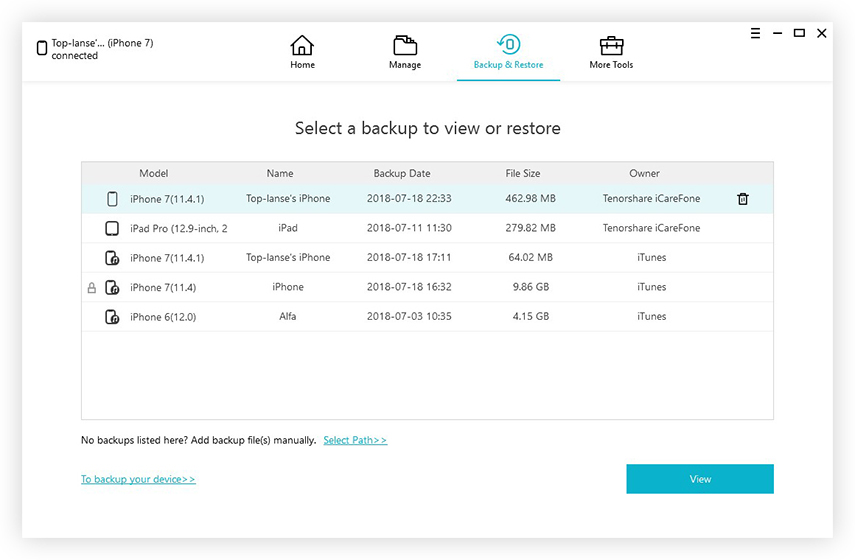
2. lépés: Válasszon biztonsági mentési fájlt, és adja meg a jelszót, ha a biztonsági mentés titkosítva van. Az adatok akkor lesznek elérhetők a képernyőn az előnézethez.
3. lépés: Miután kiválasztotta a visszaállítandó fájlt, válassza ki, hogy "Exportálás számítógépre" vagy "Eszköz visszaállítása", ebben az esetben az utoljára. Az iCareFone ezután kezdeményezi a kiválasztott adatok (csak multimédia, névjegyek, fényképek és könyvjelzők) visszaállítását közvetlenül a készülékre.

Ítélet
Ha a legjobb sötét bőröket keresedaz iTunes esetében javasoljuk, hogy menjen az iCareFone-ra. Mivel elsődlegesen az adatok védelme elsődleges, amit ez a szoftver kivételesen jól adagol, lehetővé téve, hogy visszaállíthassa és mentse azokat.
 A betűméret módosítása iPhone, iPad és iPod touch használatával Az iOS 7/6 futtatása
A betűméret módosítása iPhone, iPad és iPod touch használatával Az iOS 7/6 futtatása Hogyan változtassuk meg a Kik felhasználói nevet egy iPhone-on
Hogyan változtassuk meg a Kik felhasználói nevet egy iPhone-on Hogyan módosíthatod a Safari kezdőlapját iPhone-on
Hogyan módosíthatod a Safari kezdőlapját iPhone-on Top 3 útmutatók a betűtípus megváltoztatásához az iPhone-on
Top 3 útmutatók a betűtípus megváltoztatásához az iPhone-on Top 2 módja az üzenet / iMessage háttér megváltoztatásának az iPhone-on a Jailbreak nélkül
Top 2 módja az üzenet / iMessage háttér megváltoztatásának az iPhone-on a Jailbreak nélkül Hogyan módosíthatjuk az iPhone biztonsági mentési jelszavát az egyszerűvel
Hogyan módosíthatjuk az iPhone biztonsági mentési jelszavát az egyszerűvel Hogyan módosítható a betűméret és a stílus az iPhone 7/7 Plus-on
Hogyan módosítható a betűméret és a stílus az iPhone 7/7 Plus-on A fájlrendszer módosítása formázás nélkül a Windows rendszerben
A fájlrendszer módosítása formázás nélkül a Windows rendszerben Hogyan gyökerezzük a Samsung Galaxy Note 3-at Android 5.0-on
Hogyan gyökerezzük a Samsung Galaxy Note 3-at Android 5.0-on
